動画版も作りました。
以前からMacで出来た機能が、ついにWindows 10でも出来るようになりました。
いままでは、最新のインストールメディアを作る必要がありました。
例えば、インストールDVD , インストールUSBです。
それがインターネットに接続するだけで、インストールメディアなしにWindows 10をインストールできます。
クラウドインストールのメリット
クラウドサーバーがどれだけ余力があるかに依存すると思います。最新のOSがインストールできることは、大きな魅力です。
- Windowsを再インストールするより信頼性の高い
- インターネットの速度によって高速にできる
- USBメモリやDVDの必要なし
操作方法(Windows 10が起動する場合)
[Windows]+[I]などお好きな方法で「Windowsの設定」ウィンドウを表示し、「更新とセキュリティ」をクリックします。
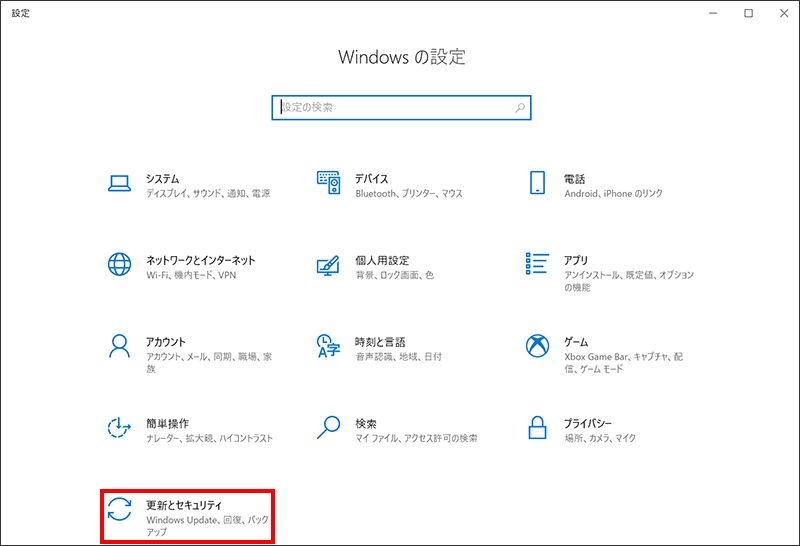
「回復」をクリックし、「このPCを初期状態に戻す」の「開始する」をクリックします。
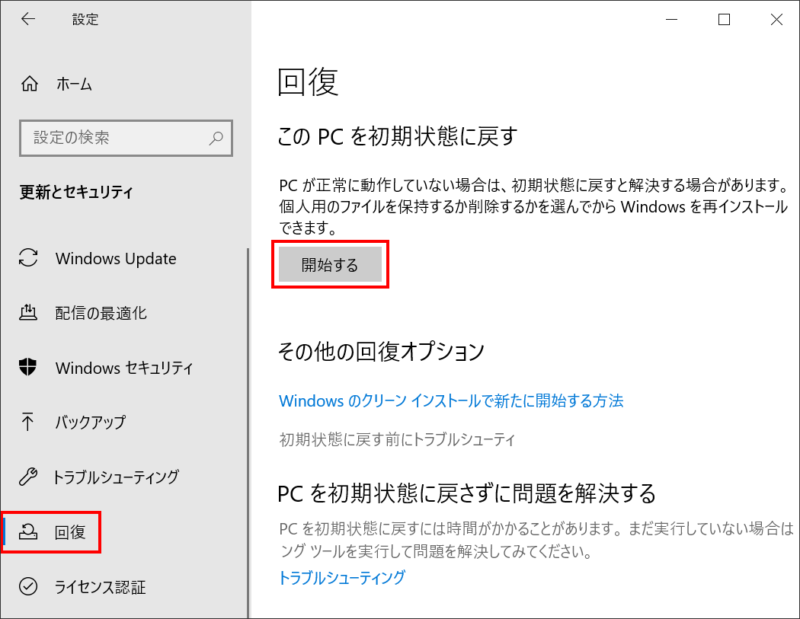
どちらでも、クラウドダウンロードできます。お好きな方をクリックしてください。
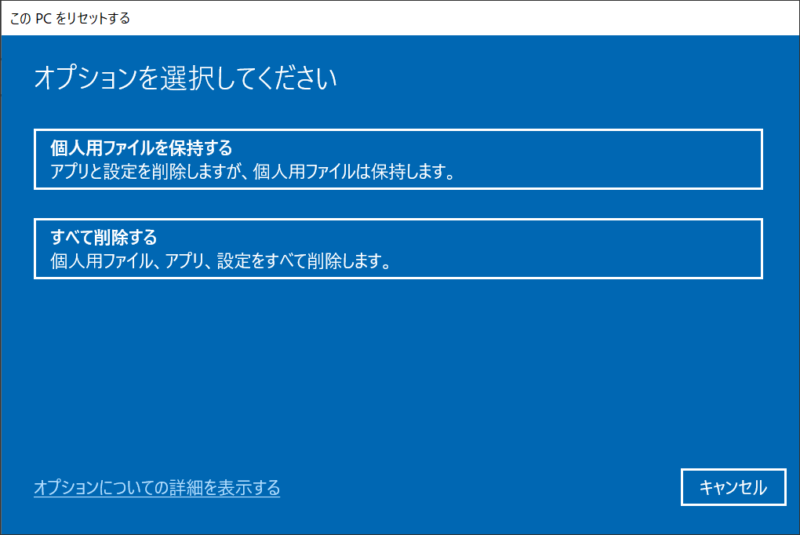
「クラウドからダウンロード」をクリックします。

「次へ」をクリックします。
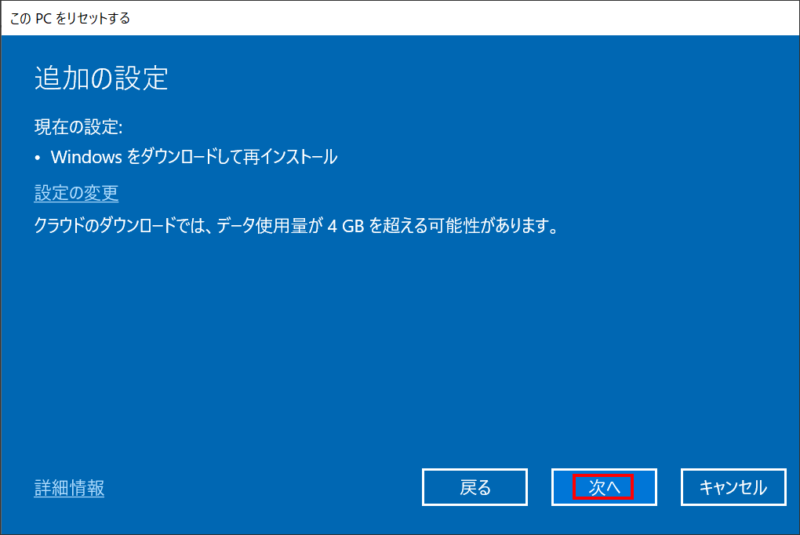
「リセット」をクリックします。

あとは、ひたすら待つだけです。思いのほかダウンロードも速くて良かったです。
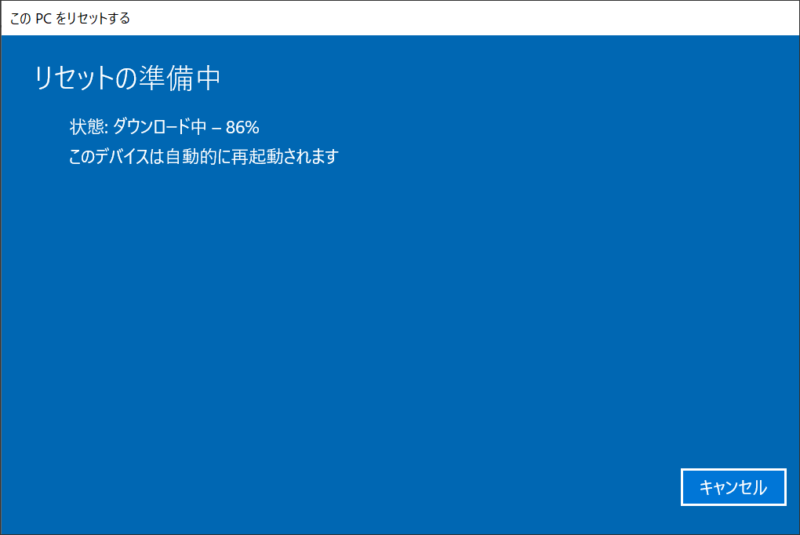
ここからは、いつも見慣れた画面になります。
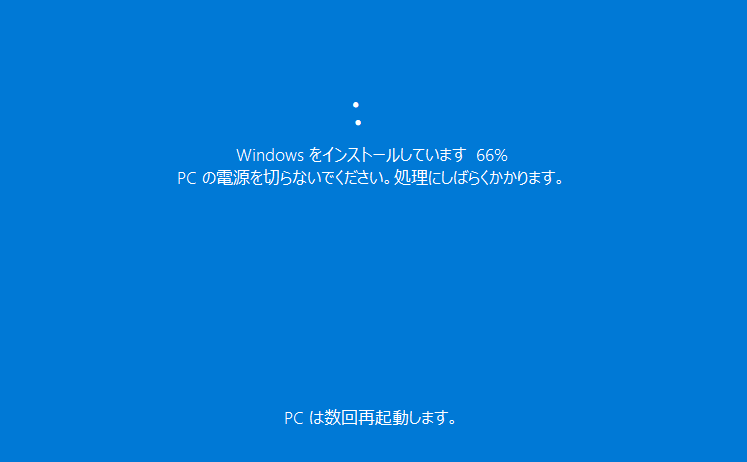
放置しただけで復活しました!素晴らしい
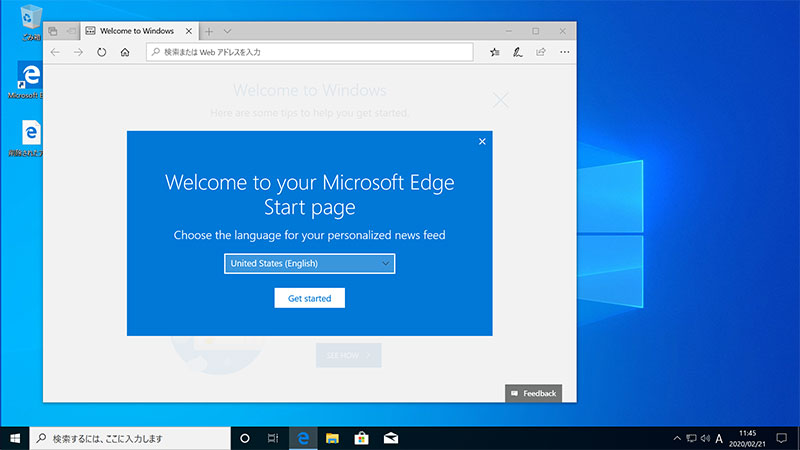
操作方法(Windows 10が起動できない場合)
Windows 10を起動すら出来ない場合は、Windows REから実行できます。
「トラブルシューティング」をクリック

「このPCを初期状態に戻す」をクリックします。

どちらでも、クラウドダウンロードできます。お好きな方をクリックしてください。
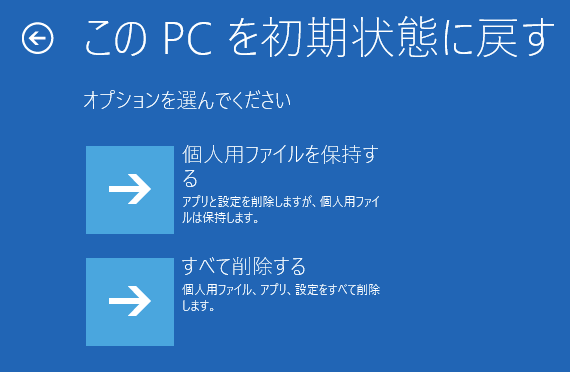
「クラウドダウンロード」をクリックします。
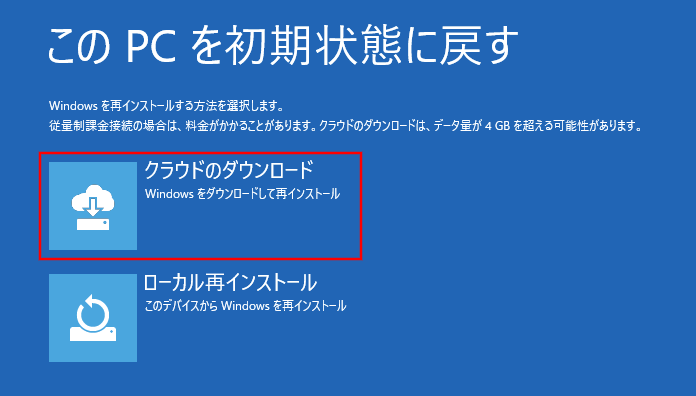
あとは同じ繰り返しのため、割愛します。
リカバリUSBの作成
Windows 10がまったく起動しない場合もあります。
Windows REすら起動しない場合は、Windows RE用USBから起動します。
起動するパソコンでリカバリ用USBを作りましょう。
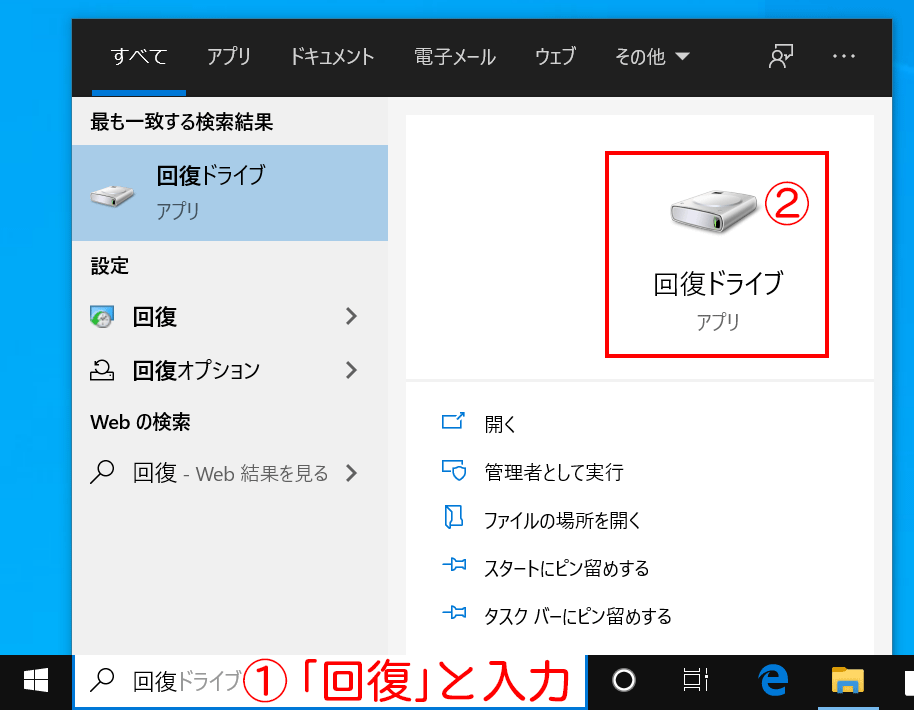
今回は、クラウドインストールするので、「システムファイルを回復ドライブにバックアップします。」のチェックを入れます。「次へ」をクリックします。
※チェックを入れないと、クラウドのダウンロードができませんでした。
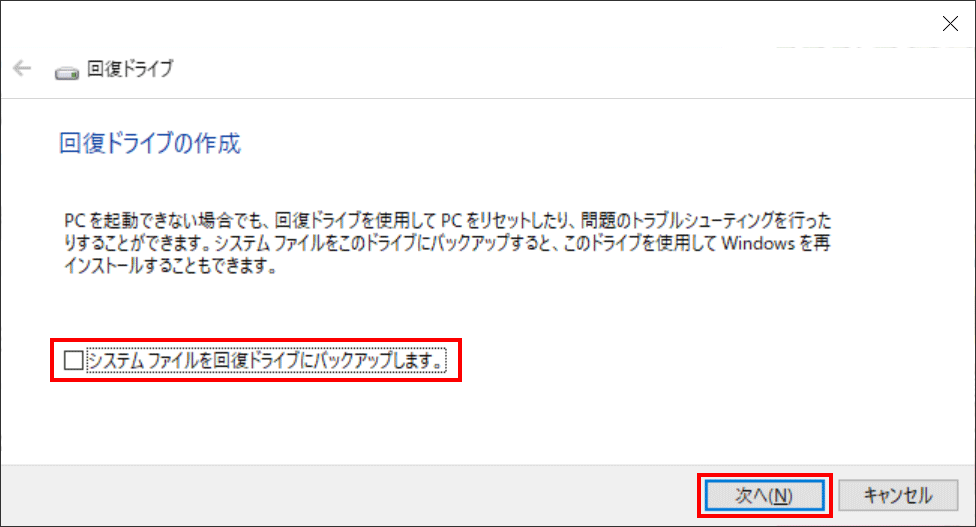
「次へ」をクリックします。間違えると致命的なので、しっかり確認してください。
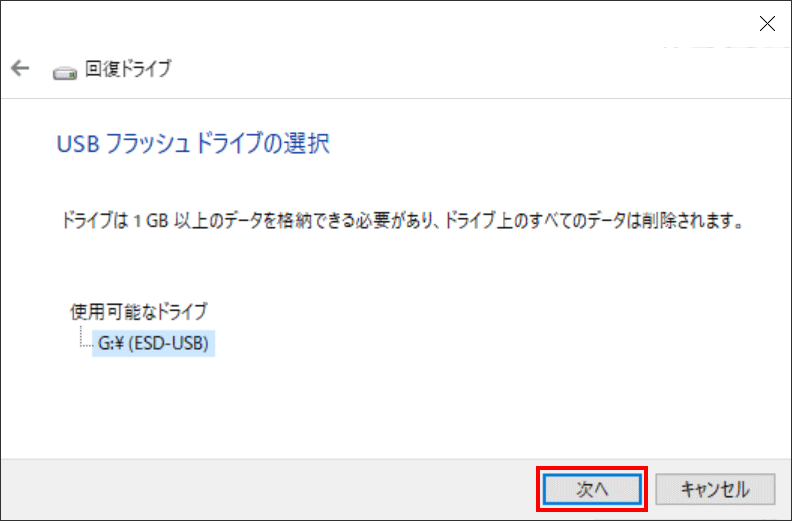
「作成」をクリックします。
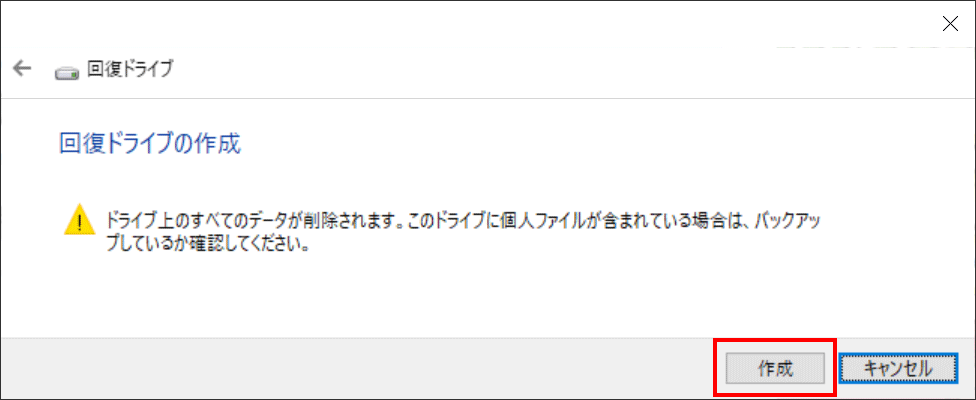
「完了」をクリックします。
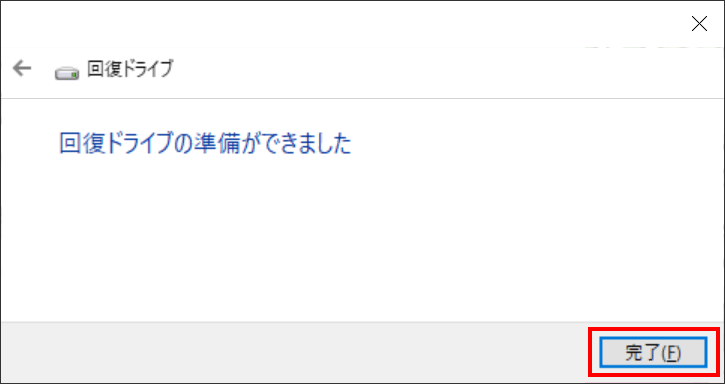
USBから起動するとWindows REが立ち上がります。回復ドライブには対応していません。
回復ドライブに入っているので、確かに不要と言えば不要かもしれない。
※最新版の2020年2月25日版 Build 19041でもダメでした。静観したいと思います。

まとめ:インストール用USBメモリが不要になる素晴らしい機能
インストールメディアすら不要になることは素晴らしいことです。
Macでびっくりした機能ですが、Windowsでも出来るようになって嬉しいです。


